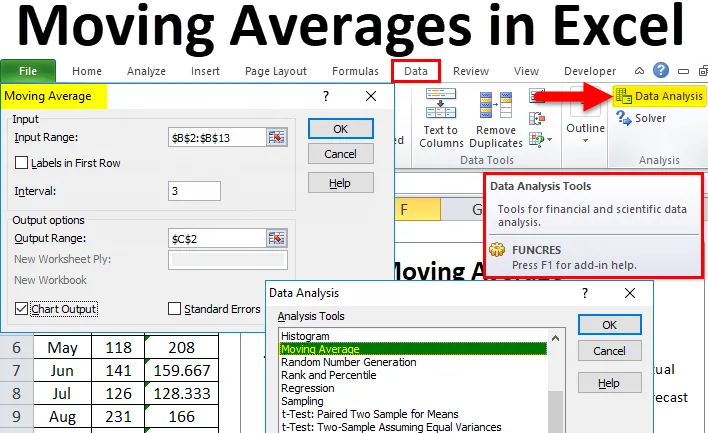
Średnie kroczące Excela (spis treści)
- Średnie kroczące w programie Excel
- Gdzie znaleźć średnią ruchomą w programie Excel?
- Jak obliczyć średnie ruchome w programie Excel?
Średnie kroczące w programie Excel
W naszym wcześniejszym artykule omówiliśmy już niektóre ważne techniki analizy danych, takie jak test T, wygładzanie wykładnicze i solver itp. W tym artykule omówimy jeden z ważnych identyfikatorów trendów.
Średnie kroczące są często określane jako średnia krocząca, średnia krocząca lub średnia krocząca. Średnia ruchoma jest jednym z ważnych tematów w statystykach, aby zobaczyć, jak seria danych leży u podstaw niedawnej przeszłości.
Na przykład, jeśli obliczasz średnią sprzedaż w oparciu o ostatnie 12 miesięcy, średnia ruchoma nie uwzględni całego 12 miesięcy w celu zrozumienia trendu, a raczej będzie się utrzymywała co 3 miesiące. Na przykład spójrz na dane dotyczące sprzedaży poniżej 12 miesięcy.
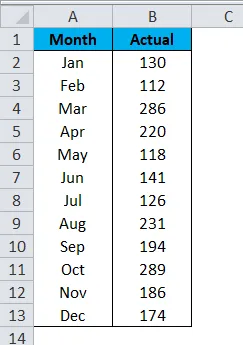
Ogólna średnia z 12-miesięcznej sprzedaży wynosi 184 .
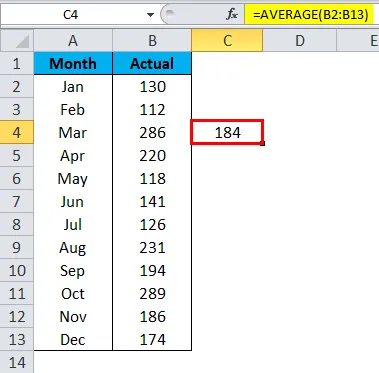
Ale średnia krocząca jest tu nieco inna. Po pierwsze, średnia ruchoma programu Excel obliczy średnią za pierwsze trzy miesiące, tj. Miesiąc styczeń, luty i marzec.
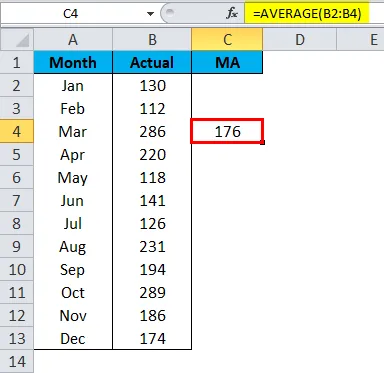
Następnie pominie stycznia do następnego obliczenia średniego i zajmie tylko dane z lutego, marca i miesiąca kwietnia.

Podobnie jak ta technika średniej ruchomej jest brana pod uwagę najnowsze serie danych w celu zidentyfikowania trendu danych.
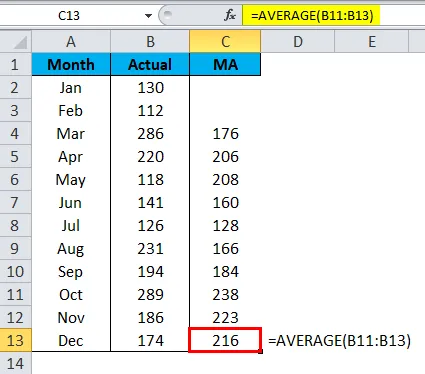
Ogólna średnia pokazała trend jako 184, ale średnia ruchoma pokazała trend jako 216 na podstawie danych z ostatnich miesięcy.
Rodzaje średnich kroczących
Istnieją różne rodzaje średnich ruchomych, takie jak wykładnicza, zmienna, trójkątna, ważona i prosta średnia ruchoma. Najczęściej stosowaną techniką jest prosta średnia ruchoma.
Gdzie znaleźć średnią ruchomą w programie Excel?
Średnia ruchoma jest jednym z wielu narzędzi analizy danych, które można wyróżnić. Domyślnie nie widzimy tej opcji w programie Excel. Mimo że jest to wbudowane narzędzie, nie jest łatwo dostępne do użycia i obsługi. Musimy uruchomić to narzędzie. Jeśli twój program Excel nie wyświetla tego pakietu narzędzi do analizy danych, postępuj zgodnie z naszymi poprzednimi artykułami, aby odkryć to narzędzie.
Po odkryciu pakietu narzędzi do analizy danych zobaczysz to w zakładce DANE w programie Excel.
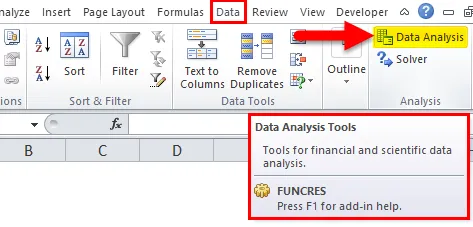
Kliknij opcję Analiza danych, aby wyświetlić wszystkie dostępne narzędzia analizy danych w ramach tego narzędzia. Pod tym pasem mamy tyle technik, że skoncentrujemy się tylko na technice ruchomej średniej .
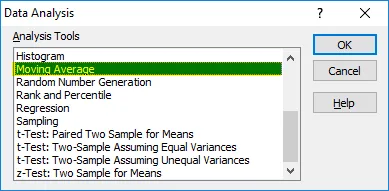
Jak obliczyć średnie ruchome w programie Excel?
Obliczanie średnich kroczących w programie Excel jest bardzo proste i łatwe. Rozumiemy obliczenia średnich kroczących w programie Excel z kilkoma przykładami.
Możesz pobrać ten szablon Moving Averages Excel tutaj - Moving Averages Excel TemplatePrzykład 1
Widzieliśmy już, jak działa średnia krocząca z prostymi seriami danych o sprzedaży. Za pomocą formuły średniej obliczyliśmy trend średniej ruchomej programu Excel, ale w tym przykładzie obliczę średnią ruchomą w narzędziu Analiza danych.
Krok 1: wezmę te same dane, co powyżej.
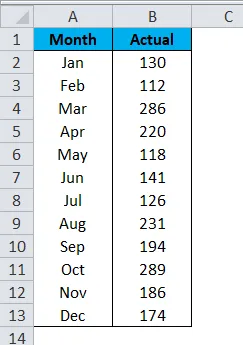
Krok 2: Przejdź do danych i kliknij Analiza danych .
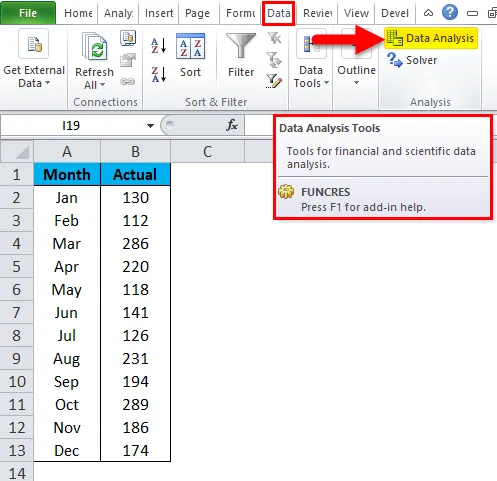
Krok 3: Otworzy się okno dialogowe Analiza danych. Przewiń w dół i wybierz opcję Średnia ruchoma i kliknij OK.
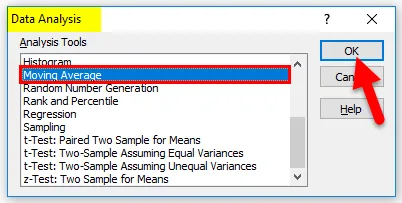
Krok 4: W polu Zakres wejściowy wybierz dane sprzedaży od B2 do B13 . Nie wybraliśmy nagłówka, dlatego pole wyboru Etykiety w pierwszym rzędzie należy pominąć.
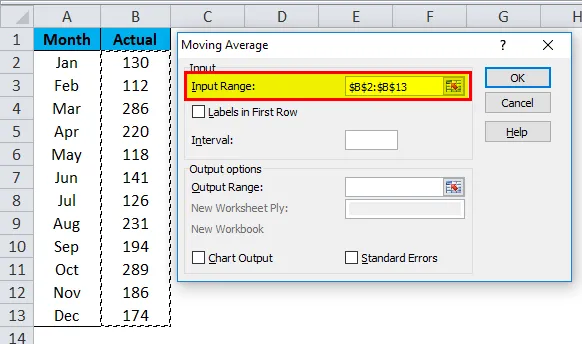
Krok 5: W polu Interwał musimy wspomnieć, przez ile miesięcy potrzebujemy średniej. Wspomnę o interwale jako 3.
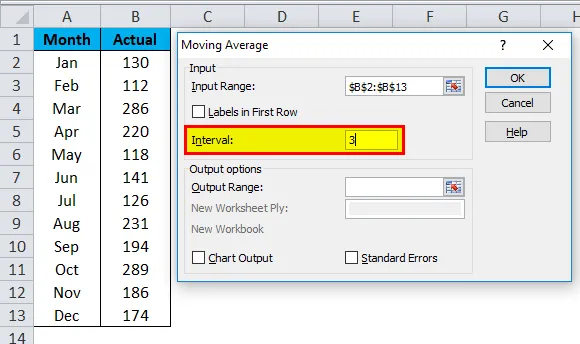
Krok 6: Wybierz komórkę zakresu wyjściowego jako komórkę C2 .
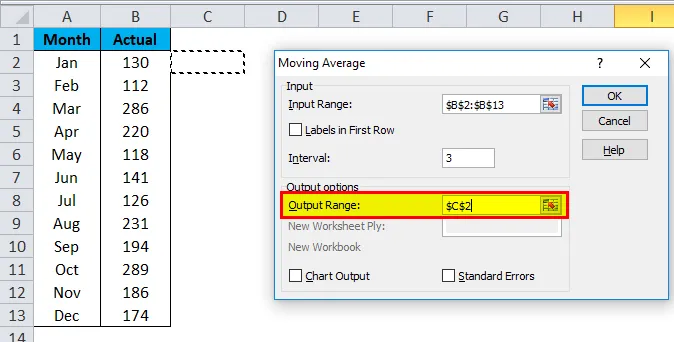
Krok 7: Wybierz wynik wykresu, jeśli potrzebujesz wykresu, aby pokazać trend. Kliknij OK, aby zakończyć obliczanie średniej ruchomej.
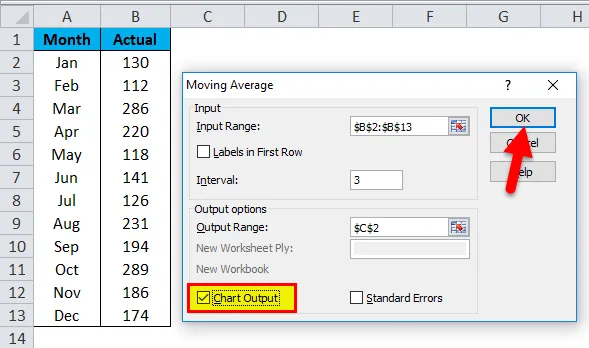
Krok 8: Teraz uzyskaliśmy wynik z C2 do C13. Pierwsze 2 komórki pokazują # N / A, ponieważ wybraliśmy przedział jako 3 od trzeciej komórki, mamy wyniki.
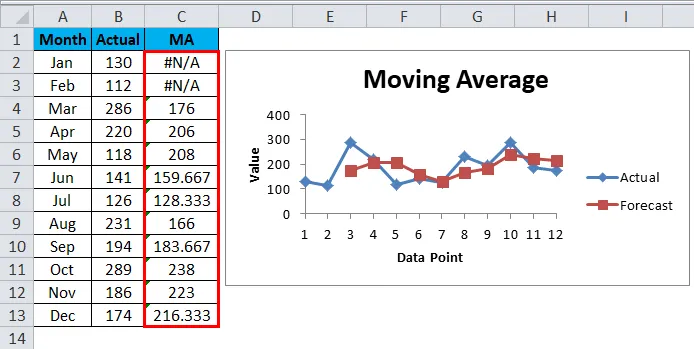
Przykład # 2 - Utwórz wykres średniej kroczącej
Teraz zrozumieliśmy pojęcie średnich kroczących. Możemy utworzyć wykres średniej kroczącej bez obliczania średnich kroczących.
Weź te same dane, aby utworzyć wykres.
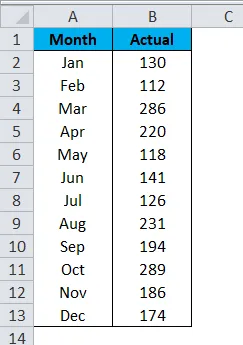
Krok 1: Wybierz dane i wstaw wykres kolumnowy.
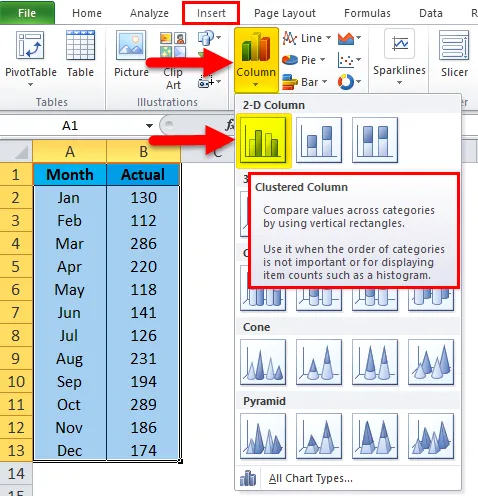
Krok 2: Wykres będzie wyglądał jak poniżej:
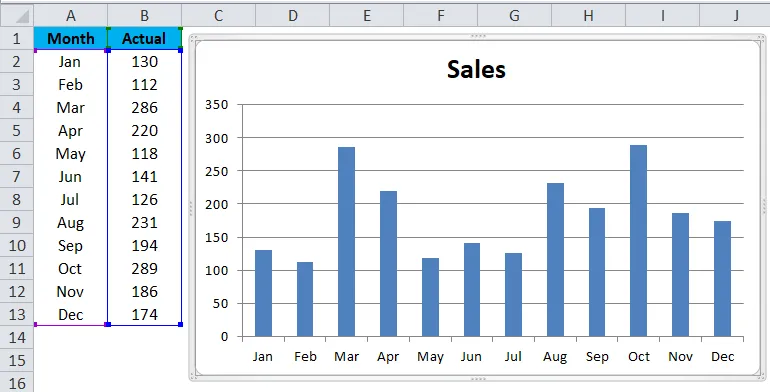
Krok 3: Wybierz wykres, aby przejść do Układ > Linia trendu > Więcej opcji linii trendu .
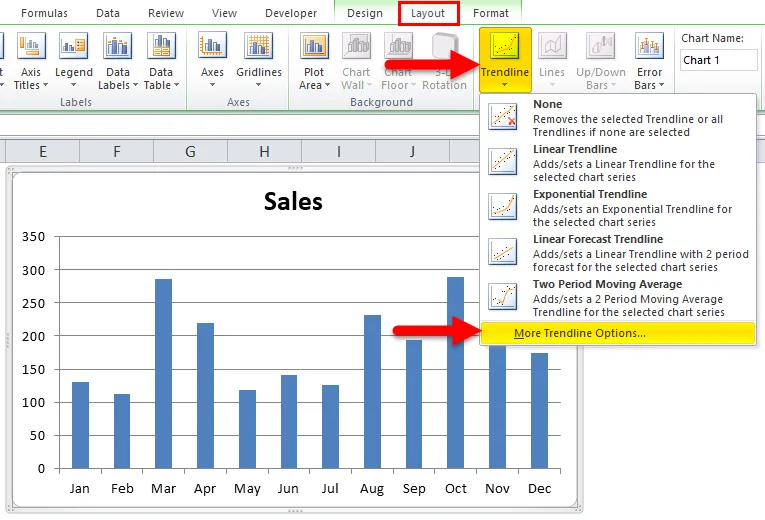
Krok 4: Po prawej stronie zobaczysz Opcje TrendLine . Wybierz Średnia ruchoma i ustaw Okres na 3 .
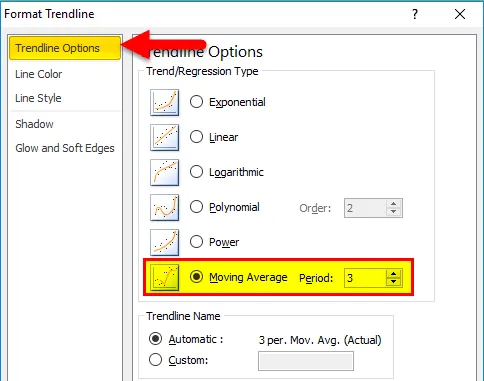
Krok 5: Teraz mamy na wykresie linię średniej ruchomej.
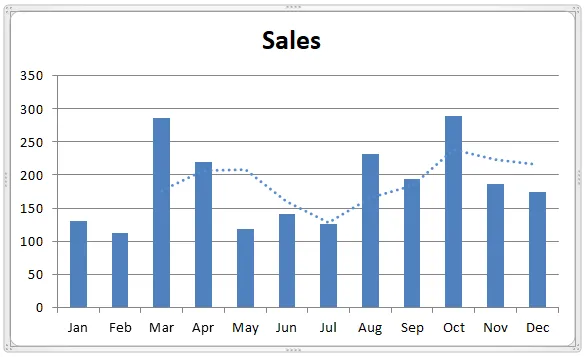
Krok 6: Stwórz linię jednolitą i zmień kolor.
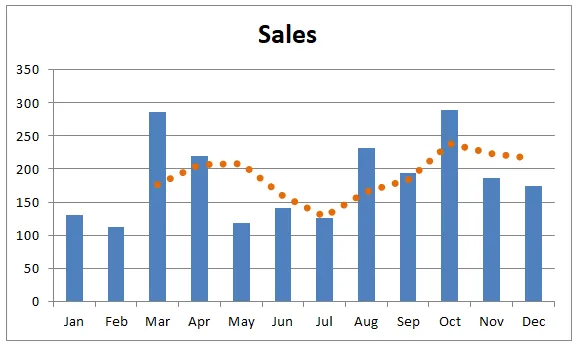
Rzeczy do zapamiętania na temat średnich kroczących w programie Excel
- Musimy określić, przez ile miesięcy znajdujemy średnią ruchomą.
- W oparciu o najnowszy trend możemy podejmować trafne decyzje.
- Należy wybrać etykiety, jeśli zakres wejściowy obejmuje nagłówki.
Polecane artykuły
To był przewodnik po ruchomych średnich w Excelu. Tutaj omawiamy jego rodzaje i sposób obliczania średnich ruchomych w programie Excel wraz z przykładami programu Excel i szablonem programu Excel do pobrania. Możesz również spojrzeć na te przydatne wykresy w programie Excel -
- Tworzenie wykresu histogramu w programie Excel
- Generuj liczby losowe w programie Excel
- Excel T. Funkcja testowa | Jak używać
- Naucz się sztuczek z wypełnianiem w Excelu